批注
批注列表
功能:查看板图文件3D模型的所有批注,并对批注进行编辑、删除、设置显示或隐藏。
操作步骤:
- 单击
.png) 菜单。
菜单。 - 在页面左侧显示的批注窗格中查看到所有的批注。
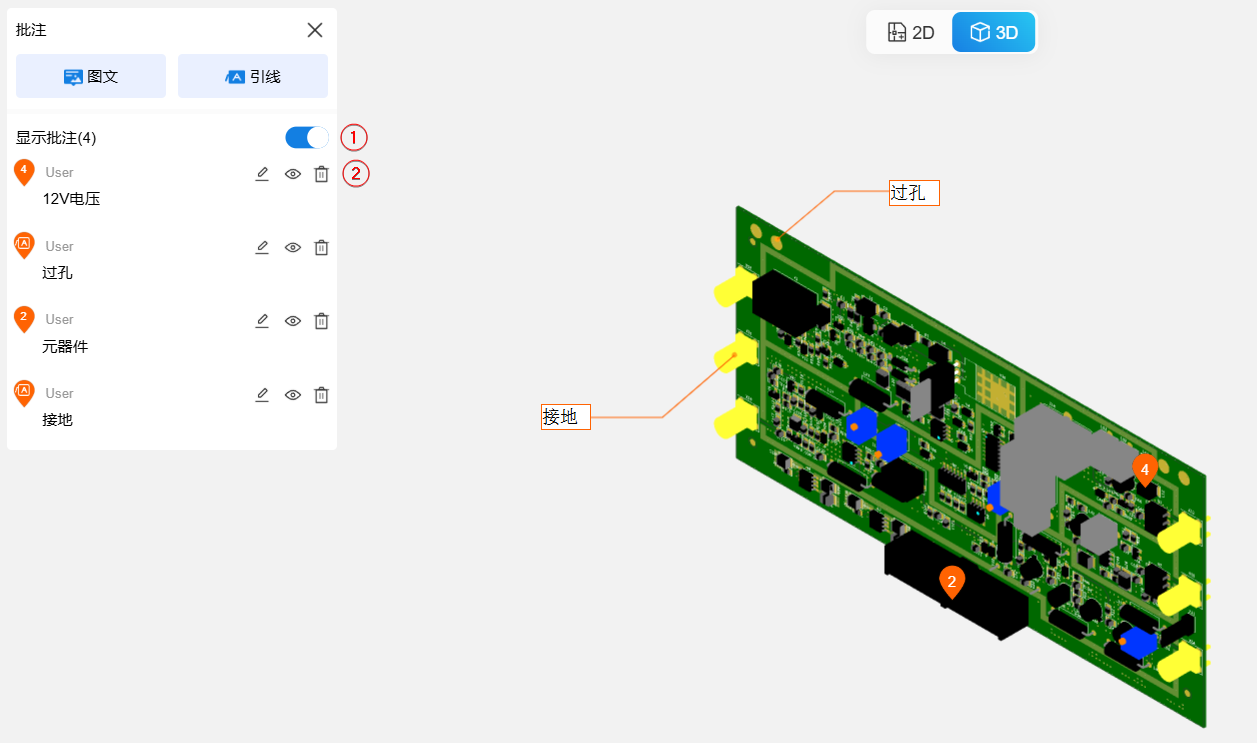
 :引线批注。
:引线批注。 :图文批注。新增图文批注时,软件自动递增编号。
:图文批注。新增图文批注时,软件自动递增编号。
- 要一键隐藏当前模型上所有的批注,则单击上图序号①。
- 要对单个批注进行操作,则单击②中对应的图标。
 :对批注的内容进行编辑。
:对批注的内容进行编辑。-
 :隐藏此批注。对应的图标切换成
:隐藏此批注。对应的图标切换成 ,单击可重新显示此批注。
,单击可重新显示此批注。  :删除此批注。
:删除此批注。- 查看绘图:查看批注中的绘图。
添加图文批注
功能:在板图文件3D模型预览区域,添加图片、文本、以及绘图批注。
操作步骤:
- 单击
.png) 菜单,然后在批注窗格中选择
菜单,然后在批注窗格中选择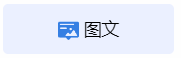 。
。 - 在模型区域选择批注点。
- 添加批注。可添加三种类型的批注内容。
- 图片批注:单击
 ,然后从本地上传图片或音视频文件。查看图片批注时,可进行以下操作:
,然后从本地上传图片或音视频文件。查看图片批注时,可进行以下操作:- 单击图片后,将鼠标放在图片上,按住鼠标中键,可缩放图片查看细节;
- 长按鼠标左键,可上下左右拖拽平移图片,查看图片全貌。
- 文本批注:在文本框里输入批注文本内容。
- 绘图批注:单击
 ,选择绘图的形状,然后在对应的区域绘制图形。单击
,选择绘图的形状,然后在对应的区域绘制图形。单击 和
和 可分别设置绘图线宽和线的颜色。
可分别设置绘图线宽和线的颜色。
- 图片批注:单击
- 单击保存。Note:
图文批注的内容默认折叠图标中,无法直接在预览区域进行查看。
- 要预览图文批注内容,则单击图文批注对应的图标。在批注预览状态下,可执行以下操作:
 :对批注的内容进行编辑。
:对批注的内容进行编辑。 :删除此批注。
:删除此批注。 :退出此批注的编辑。
:退出此批注的编辑。
添加引线批注
功能:在板图文件3D模型预览区域,添加引线和批注文本。
操作步骤:
- 单击
.png) 菜单,然后在批注窗格中选择
菜单,然后在批注窗格中选择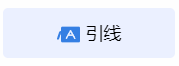 。
。 - 在模型预览区域选择批注起点和文本放置点。
- 在引线的文本区域输入批注内容。引线批注的内容直接显示在预览区域。
- 要编辑或删除此引线批注,则单击文本区域,然后单击
 或
或 。
。 - 要退出引线批注的编辑,则单击退出批注。
